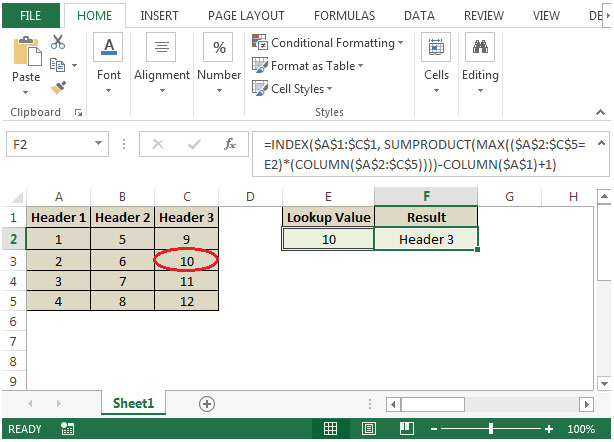일치하는 값에 해당하는 열 머리글을 가져
일치하는 값에 해당하는 열 머리글을 검색하려면 INDEX, MAX, SUMPRODUCT 및 COLUMN * 함수의 조합을 사용하여 출력을 추출 할 수 있습니다.
INDEX : 주어진 범위에서 특정 행과 열의 교차점에있는 셀의 값 또는 참조를 반환합니다.
구문 : = INDEX (array, row_num, column_num)
MAX : 셀 또는 배열 범위에서 최대 수를 반환합니다. 예를 들어 숫자 목록에 5, 6, 7, 8, 9 및 10이 포함 된 경우 출력은 10이됩니다.
구문 = MAX (number1, number2, …)
최대 255 개의 인수가있을 수 있습니다. 아래 표시된 스크린 샷을 참조하십시오.
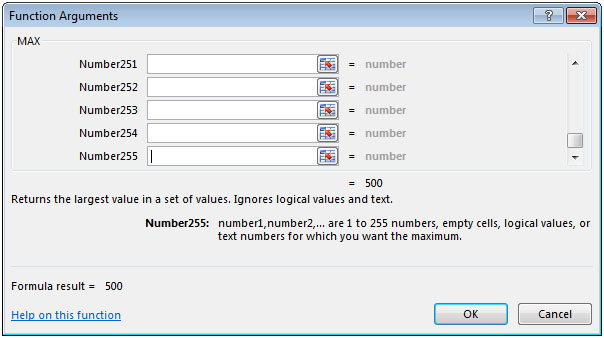
SUMPRODUCT : 해당 범위 또는 배열의 곱의 합계를 반환합니다.
구문 : = SUMPRODUCT (array1, array2, array3, …)
array1, array2,… .. array255는 곱하고 더하려는 셀 또는 배열의 범위입니다.
SUMPRODUCT 함수에는 최대 255 개의 배열이있을 수 있습니다. 아래 표시된 스크린 샷을 참조하십시오 :
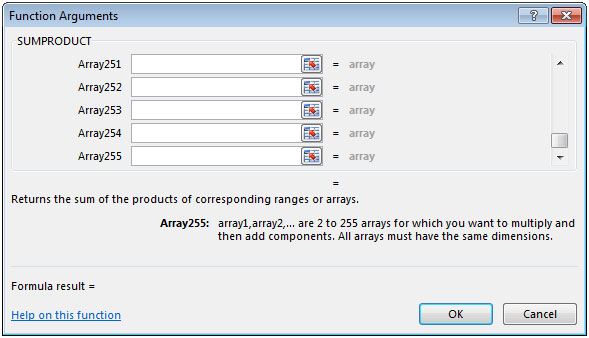
COLUMN : 참조의 열 번호를 반환합니다.
구문 : = COLUMN (reference)
[.underline] # 예를 들어 보겠습니다 : # 숫자 값을 포함하는 3 개의 열 머리글이 있습니다. E2 셀에서 조회하고 F2 셀에서 결과를 검색하려면 해당 열의 머리글이되어야합니다.
E2 셀의 B 열에서 값을 선택하면 결과는 F2 셀의 열 머리글이어야합니다.
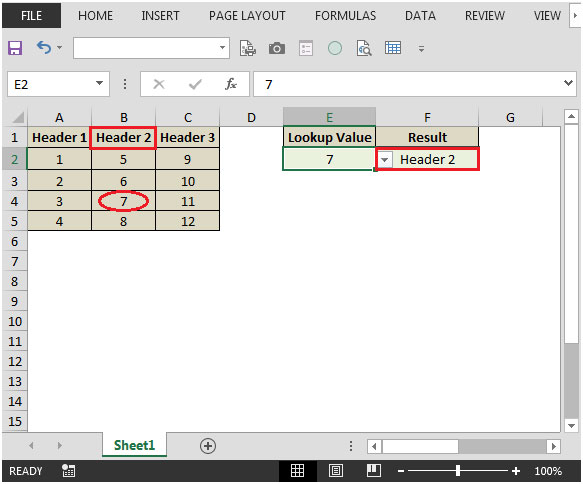
조회 값은 5입니다. 아래 스냅 샷 참조 :
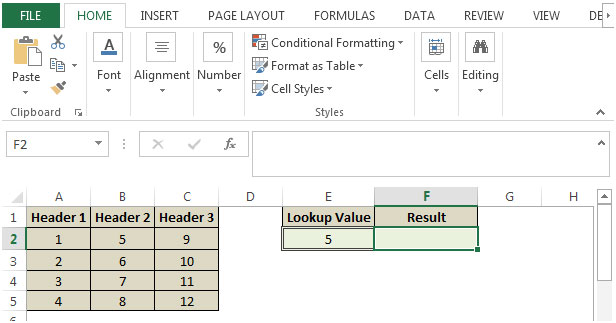
-
셀 F2에서 공식은
= INDEX ($ A $ 1 : $ C $ 1, SUMPRODUCT (MAX $ A $ 2 : $ C $ 5 = E2) (COLUMN ($ A $ 2 : $ C $ 5))-COLUMN ($ A $ 1) +1)
* 키보드에서 Enter를 누르십시오.
* 함수는 행 이름을 반환합니다
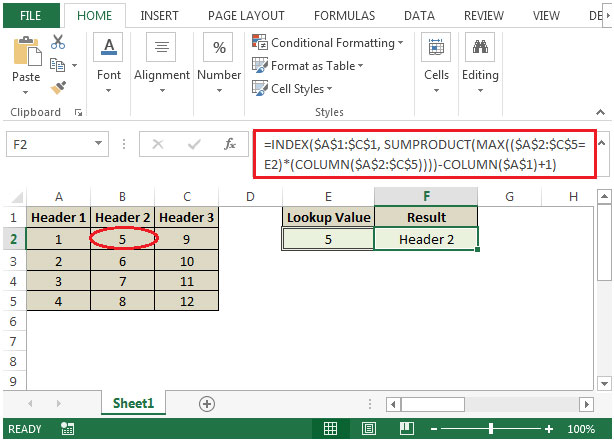
조회 5가 B 열에서 발견되기 때문에 우리가 얻는 출력은 “Header 2″*입니다.
-
셀 E2의 값을 5에서 10으로 변경하면 수식이 그에 따라 결과를 자동으로 변경합니다.